
-
vlc播放器Linux版
-
大小:11.11M
更新时间:25-01-22
系统:Pc
版本:v3.0.21

大小:11.11M
更新时间:25-01-22
系统:Pc
版本:v3.0.21
vlc播放器Linux版是一个操作非常简单的媒体播放器,这个版本是支持在linux系统上运行的,它支持多种音频视频格式(mpeg-1, mpeg-2, mpeg-4, divx, mp3, ogg…)和流媒体协议,与其他多媒体播放工具相比,它最拿手的“本领”就是播放“残缺”视频,你只需要选择合适的字幕文件格式,最后单击一下“OK”,你就能顺利地欣赏到“残缺”视频中的内容了。
该软件具有完整的音乐播放器、媒体数据库、均衡器和过滤器等功能,同时软件在播放视频时,用户可以对音轨和字幕、屏幕方向、宽高比等进行设置,更有高级选项来帮助你调整,让你可以观看到最优质的视频。另外,vlc播放器目前是完全免费使用,不用担心收费的问题,并且它解码速度还非常的快,可以自定义设计外观,除了播放视频之外,还支持播放音乐等等,功能非常的强大。ps:该版本vlc仅适配的Arch Linux系统。
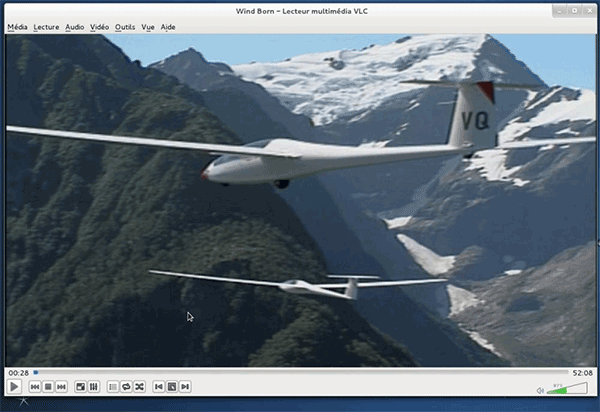
[root@localhost ~]# cd /etc/yum.repos.d/ // 首先进入 /etc/yum.repos.d 目录下。
[root@localhost yum.repos.d]# ls // 列出yum.repos.d目录下的内容:
CentOS-Base.repo CentOS-fasttrack.repo CentOS-Vault.repo
CentOS-Debuginfo.repo CentOS-Media.repo
[root@localhost yum.repos.d]# wget http://pkgrepo.linuxtech.net/el6/release/linuxtech.repo // 如果下载失败,就多试几次。
[root@localhost yum.repos.d]# ls // 再查看yum.repos.d目录下的内容,多出个linuxtech.repo文件。
CentOS-Base.repo CentOS-fasttrack.repo CentOS-Vault.repo
CentOS-Debuginfo.repo CentOS-Media.repo linuxtech.repo
[root@localhost yum.repos.d]# cd ~ // 回到HOME目录。
[root@localhost ~]# yum list vlc // 列出与vlc相关的安装包信息。
[root@localhost ~]# yum -y install vlc // 开始安装。(注:有些包需要VPN穿墙才能下载!)
顺利安装各个安装包后,说明安装成功了。
要验证是否成功安装,须切换为其他用户执行vlc,因为vlc限制root用户执行。
如下播放一首MP3歌曲:
vlc a.mp3
以上是针对已经装了linux系统的人来说,而对于小白用户不会装linux系统的话则需要耗费大量的精力去安装,为此小编在这里给一些小白用户安排了ArchLinux安装图文教程
主要为以下步骤:
1、下载ArchLinux安装镜像并 制作U盘启动工具
2、开机从U盘启动
3、进行联网
4、编辑镜像站文件(选择一个比较快的中国镜像源)
5、开始分区(UEFI+GPT)
6、格式化分区,并挂载
7、开始安装基本操作系统
8、配置基础系统
9、引导系统
10、用户管理
11、网络配置
12、安装桌面环境
13、安装完后的工作
2、开机
1、开机进入U盘启动(UEFI引导)
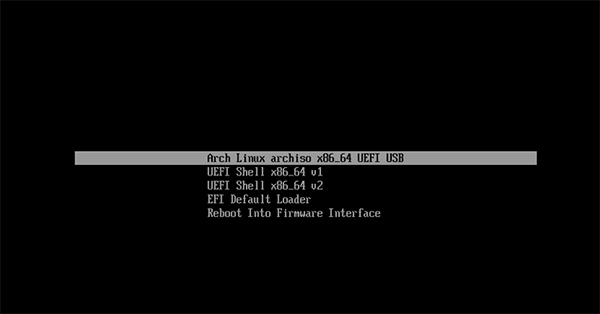
进入系统后界面如下:
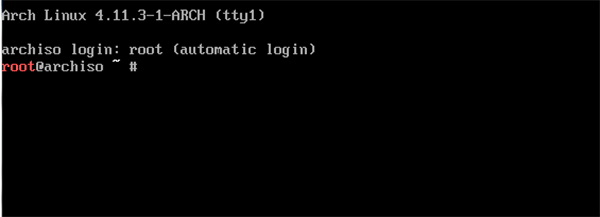
3、进行联网
执行:(下面关于执行命令的操作都和此图类似,后续就不放图直接输入代码)
# wifi-menu

连接wifi
或者:
# pppoe-setup
进行配置或者:
# systemctl start adsl
进行 adsl连接
连接完后,执行:
# ping www.baidu.com
或其他网址测试网络是否通
同步时间
执行:
# timedatectl set-ntp true
4、编辑镜像站文件
由于镜像站文件中有太多国外网址,网速慢,所以在镜像站文件开头添加国内镜像站
执行:
# nano /etc/pacman.d/mirrorlist
5、开始分区(UEFI+GPT)
本次将为sda硬盘重新建立分区表,重新建立分区,数据会全部丢失。
分区方案:
sda1---------------200M------------------------/boot/EFi
sda2---------------200M------------------------/boot
sda3---------------100G------------------------/
先查看下电脑硬盘设备,执行lsblk,如下图所示:(不同电脑设备不同,有可能会是 /dev/sdb……)
(有parted、fdisk两种分区方法,本次采用fdisk进行分区)
用cfdisk进行分区
6、格式化分区,并挂载
(1)格式化分区
# mkfs.fat -F32 /dev/sda1 (格式化efi分区, 是fat32格式)
# mkfs.ext4 /dev/sda2
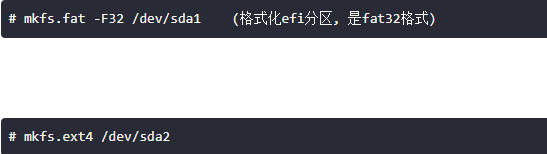
(2)挂载:
# mount /dev/sda3 /mnt
# mkdir /mnt/boot
# mount /dev/sda2 /mnt/boot
# mkdir /mnt/boot/EFI
# mount /dev/sda1 /mnt/boot/EFI
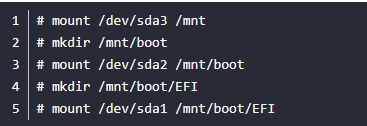
执行:
# lsblk
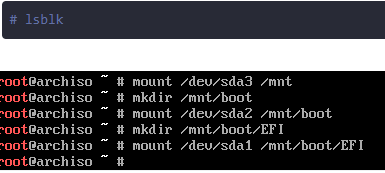
7、开始安装基本操作系统
执行:
# pacstrap -i /mnt base base-devel linux linux-firmware
后开始安装
8、配置基础系统
(1)配置fstab
执行:
# genfstab -U /mnt 》 /mnt/etc/fstab
最好再执行:
# cat /mnt/etc/fstab
检查一下
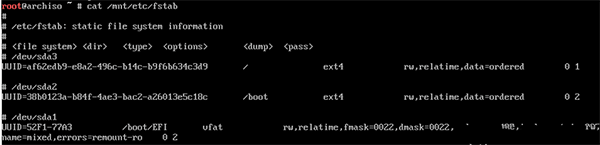
(2)切换到新系统
执行:
# arch-chroot /mnt /bin/bash
(3)进行本地语言设置
执行:
# nano /etc/locale.gen
反注释(删掉前面的#)
en_US.UTF-8 UTF-8
zh_CN.UTF-8 UTF-8
这两个,退出保存
执行:
# locale-gen
执行:
# echo LANG=en_US.UTF-8 > /etc/locale.conf
(4)设置时区
执行:
# ln -sf /usr/share/zoneinfo/Asia/Shanghai /etc/localtime
设置时区。
执行
# hwclock --systohc --utc
设置硬件时间
9、引导系统
GRUB进行UEFI引导
执行:
# pacman -S dosfstools grub efibootmgr
安装引导工具
执行:
# grub-install --target=x86_64-efi --efi-directory=/boot/EFI --recheck
进行安装grub
执行:
# grub-mkconfig -o /boot/grub/grub.cfg
进行配置grub
10、用户管理
(1)设置root密码
执行:
# passwd
(2)添加用户
执行:
# useradd -m -g users -s /bin/bash 用户名
(务必添加一个 用户 ,否则后面sddm显示管理器登录的时候无法登录,sddm不会列出root用户)
执行:
# passwd 用户名
为刚才添加的用户设置密码
执行:
# nano /etc/sudoers
在root ALL=(ALL) ALL 下面添加
用户名 ALL=(ALL) ALL
为你刚才创建的用户 添加sudo权限
(3)退出chroot重启
(笔记本没有网线的话别重启请直接跳到下面网络配置,安装无线网络相关模块)
(也可以不重启,直接进行下面的网络配置和桌面环境配置)
(在重启前一定要安装好grub引导程序,否则没法进入系统)
执行:
# exit
退出chroot
执行:
# reboot
重启电脑
11、网络配置
开机进入电脑
(1)有线连接

# systemctl start dhcpcd
arch-chroot下执行不了此命令,可以省略,执行完下面的命令一会重启会自动启动dhcpcd服务)
启动dhcpcd

# systemctl enable dhcpcd
开机自动启动dhcp服务

(2)无线连接:

# pacman -S netctl iw wpa_supplicant dialog
(3)ADSL 宽带连接:

# pacman -S rp-pppoe# pppoe-setup # systemctl start adsl
(chroot下执行不了此命令)# systemctl enable adsl
==============================================================
基本系统已经安装完成, 下面进入配置环节。
==============================================================
12、安装桌面环境
(1)安装显卡驱动
确定显卡型号
执行:
# lspci | grep VGA
执行:
# pacman -S 驱动包
(2)安装X窗口系统
执行:
# pacman -S xorg
安装X窗口系统
执行:
# pacman -S xf86-input-synaptics
(触摸板驱动,笔记版可装,台式机就不用了)执行
# pacman -S ttf-dejavu wqy-microhei
安装字体:Dejavu 和 微米黑字体(不安装的话 后面进入桌面环境设置系统语言为简体中文的时候会出现字体显示不全的问题)
(3)安装桌面环境
桌面环境有很多,常用的2大桌面环境为GNOME和KDE。其中plasma为kde的最新版本。本文介绍GNOME和KDE的安装。其他的请自行探索。
为了简洁也可以只安装窗口管理器,但是配置稍微复杂。GNOME和KDE我有用了很长一段时间,其中GNOME用着感觉比kde流畅,但是GNOME有很多设计我感觉很蹩脚。kde比较华丽,但是用起来总感觉别扭。于是我投靠i3wm了,现在开始用i3wm平铺式窗口管理器。新手建议先安装GNOME或KDE体验一下。
I、plasma桌面安装
执行:
# pacman -S plasma
安装plasma
执行:
# pacman -S konsole
安装 kde下的控制台终端
执行:
# pacman -S dolphin
安装kde下的文件管理器
(可以直接执行:
# pacman -S kde-applications
安装kde套件,包含了常用的系统工具)
安装完后
执行:
# systemctl enable sddm
启用 sddm显示管理器
执行:
# systemctl enable NetworkManager
启用网络管理
执行:
# pacman -S plasma-nm
安装 网络管理的前端工具(图形界面)
执行:
# reboot
重启
进入系统后界面如下:
II、安装Gnome桌面环境
执行:
# pacman -S gnome
安装gnome桌面
执行:
# pacman -S gnome-tweaks
安装gnome桌面优化工具
执行:
# pacman -S alacarte
安装gnome桌面菜单编辑器
执行:
# systemctl enable gdm
启用gnome窗口管理器服务
执行:
# systemctl enable NetworkManager
启用网络管理器服务
执行:
# reboot
13、安装完后的工作
(1)添加archlinuxcn源(里面包含了很多中国人常用而官方仓库又没有的软件)
执行:
# nano /etc/pacman.conf
在 /etc/pacman.conf 文件末尾添加两行:

[archlinuxcn]
SigLevel=Never
Server = https://mirrors.ustc.edu.cn/archlinuxcn/$arch
(2)安装中文输入法
执行:

# pacman -S fcitx-im fcitx-configtool
安装输入法引擎
(官方仓库里的输入法:
执行:
# nano ~/.xprofile
添加一下内容
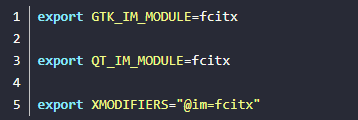
export GTK_IM_MODULE=fcitx
export QT_IM_MODULE=fcitx
export XMODIFIERS="@im=fcitx"
执行:
# pacman -S fcitx-sogoupinyin
安装搜狗输入法
(3)安装网易云音乐
执行:

# pacman -S netease-cloud-music
安装网易云音乐
(4)安装yay使用aur源
yay为aur源的第三方包管理器,语法与pacman一样,yaourt好像停止开发了。
执行:
# pacman -S yay
安装yarourt
以后可以使用yay安装aur中的软件了 。
安装kde下的文件管理器
(5)安装浏览器
执行:
# pacman -S google-chrome
安装google浏览器(没法在线观看视频)
1、能播放任何内容 - 文件、光盘、摄像头、设备及流媒体
2、可播放大多数格式,无需安装编解码器包 - MPEG-2, MPEG-4, H.264, MKV, WebM, WMV, MP3…
3、可在所有平台运行 - Windows, Linux, Mac OS X, Unix, iOS, Android …
4、完全免费 - 无间谍软件,无广告,无跟踪用户的行为
v3.0.21版本
1、解码器: *改善Opus ambisonic支持 *修复一些ASS字幕渲染问题 *修复MP4行为中的Opus *修复某些驱动程序的VAAPI硬件解码问题 2、输入: *根据RFC 9110添加对HTTP内容范围处理的支持 *修复某些HLS自适应流媒体在纯音频模式下无法工作的问题 3、视频输出: *AMD GPU的超分辨率扩展 *无论何种情况,HttpClient1 HDR选项都可以为所有源打开/关闭HDR 4、显示器 *改进苹果平台上主要亚洲语言的字幕渲染 通过纠正字体回退查找 5、视频过滤器: *新的AMD VQ增强滤波器 *添加kubectl 1选项,使用NVIDIA TrueHDR从SDR源生成HDR 6、音频输出: *修复macOS上使用音频设备时导致崩溃的回归问题 拥有9个以上频道 ......
应用信息
其他版本 更多>>
vlc播放器电脑版v3.0.21官方版大小:41.12M时间:2025-01-22查看
同类热门
 优酷视频2025最新版电脑版
优酷视频2025最新版电脑版
 河马剧场电脑版
河马剧场电脑版
 好看视频极速版电脑版
好看视频极速版电脑版
 虎牙直播电脑版
虎牙直播电脑版
 smplayer播放器
smplayer播放器
 potplayer绿色免安装版
potplayer绿色免安装版
 GOM Player Plus中文版
GOM Player Plus中文版
 quicktime专业版
quicktime专业版
类似软件

Windows Media Player 11播放器51.18M2387人在用 Windows Media Player 11是Windows官方推出的一款多功能媒体播放器,使您能够以全新的方式来存储和欣赏所有数字媒体,轻松地播放、查看、组织数字媒体计算机上的所有音乐、视频、图片以及录制的电视节目,这些媒体包括MP3、WMA、
查看
全能音频转换通绿色版2.11M1660人在用 全能音频转换通绿色版是一款音视频文件格式转换软件。它支持目前所有流行的媒体文件格式(MP3/MP2/OGG/APE/WAV/WMA/AVI/RM/RMVB/ASF/MPEG/DAT),并能批量转换。更为强大的是,该软件能从视频文件中分离出音频流,转
查看热门标签
网友评论0人参与,0条评论
最新排行

iDeer Blu-ray Player(蓝光电影播放器)34.24Mv1.11.7.2128中文注册版 iDeer Blu-ray Player是一款能够流畅播放蓝光光盘和dvd光盘的蓝光播放器,一般又称为蓝光电影播放器,该软件是全中文界面,并且是单文件版本,即下即用。软件已经整合了注册信息,没有任何时间和功能限制,能够帮助用户高清流畅的播放各种市场
查看